こんにちは!
オンライン学習のプラットフォームとして人気のThinkificですが、コースの構築、公開、販売を行っている際に、あまり人気のないコースをアーカイブしたい、もしくは、テストで作成したコースを削除したいとなる場合があるかと思います。
今回は、コースの削除とアーカイブの方法を紹介したいと思います。
また、削除とアーカイブの違い、それぞれ設定した場合にどのような影響が出てくるかなども、紹介していきます。
この記事は、Thinkificのヘルプセンターの記事「How to Delete or Archive a Course」を翻訳・編集した内容になります。
削除とアーカイブの違いとは?
・コースの削除
コースが削除されると、コースに関連づけられた情報も含めて完全に削除されます。
また、削除したコースを元に戻すこともできません。
コースを削除できるのは、そのコースに受講生が登録されていない場合のみです。
その理由としては、受講生が登録したコースを削除すると、他のデータにも影響を与えるためです。
例えば、コースの中の受講生の進捗状況だけでなく、対応するアフィリエイトコミッションや注文情報までも影響を与えてしまいます。
そのため、設定上、受講生の登録がゼロでない限り、コース設定からコースの削除を行うことはできません。
・コースのアーカイブ
コースがアーカイブされると、そのコースは、コールリストから削除され、「アーカイブ済み」へ移動されます。
コースをアーカイブすると、データはそのまま保存され、いつでもアーカイブの解除ができて、コースのリストに戻すことができます。
コースが既に公開されて、受講生がいる場合は、既存の受講生は引き続きコースにアクセスすることができます。
アーカイブされたコースへのアクセスを完全にブロックしたい場合は、下記の方法で設定をすることができます。
- コースをプライベート(Private)、または非表示(Hidden)にする
既に登録済みの受講生がアクセスして受講できながら、今後新しい受講生の登録をブロックすることができます。
- コースを非公開にする
この設定で、既に登録済みの生徒がアクセスできないようにすることができます。また、非公開にしているため、新しい受講生が登録することもできません。
メモ:アーカイブは、ベーシックプランから上のプランのアカウントで使用できます。
コースの削除とアーカイブの表:
| |
コースの削除
|
コースのアーカイブ
|
|
設定はいつできますか?
|
受講生がいない場合
|
いつでもOK
|
|
そのアクションは完全に削除されて元に戻すことはできませんか?
|
はい
|
いいえ
|
|
コースのデータ(コンテンツ・コース設定・LP)は削除されますか?
|
はい
|
いいえ
|
|
受講生は引き続きコースにアクセスできますか?
|
コースは、受講生がいない場合にのみ削除が可能
|
はい
|
|
コースアクセス設定を変更できますか?
|
いいえ
|
はい
|
|
コースの編集はできますか?
|
いいえ
|
はい
|
削除とアーカイブの設定方法
・削除の設定
Manage Learning Content > Courses > Settings をクリックします。
Basic setting のボックスの1番下に、「Delete this course」(コースの削除)が出てくるので、それをクリックします。
先ほども、簡単に説明しましたが、コースの削除は受講生がいない場合のみ、削除ができます。
もし、受講生がいる場合は、Basic setting の箇所に、削除のボタンは存在しません。
↓受講生がいる場合
・アーカイブの設定
Manage Learning Content > Courses から、アーカイブにしたいコースの3つのドットをクリックして、「Archive」をクリックします。
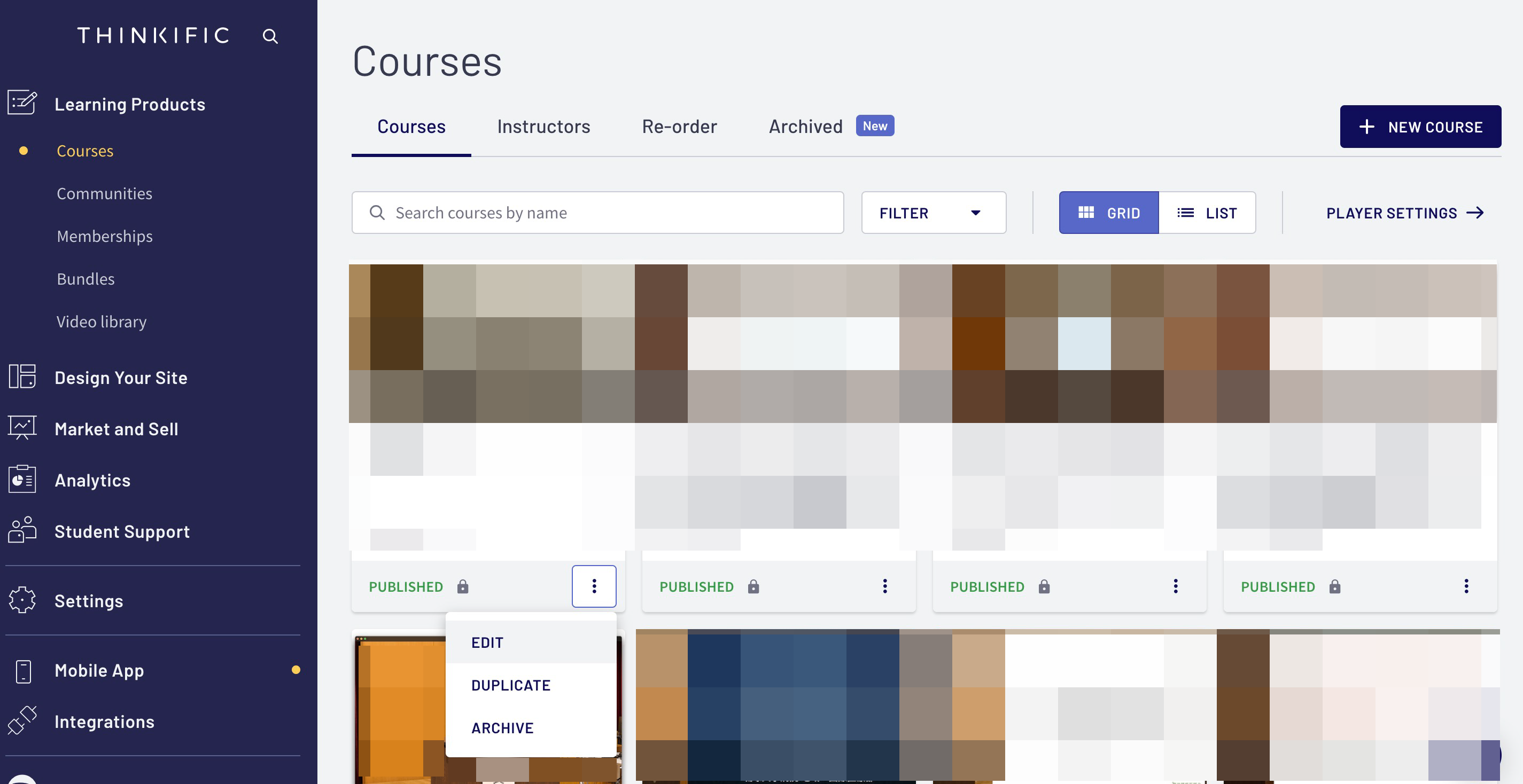
アーカイブされたコースは、アーカイブのフォルダの中に移動されます。
※コースが一つもアーカイブ設定されていない場合は、下記のように空の表示になります。
アーカイブを解除したい場合は、アーカイブのタブから、同じように3つのドットから「Unarchive」をクリックしてください。
重要な点:
・コースのアーカイブ機能は、ベーシックプラン以上から利用できます。
・受講生の登録の期限が切れた場合でも、登録済みなためコースを削除することはできません。
・サイト所有者、サイト管理者、コース管理者が受講生としてコースをプレビューした場合は、登録としてカウントされません。
・アーカイブされたコースは、引き続きAPIおよび、Webhook経由で利用できます。
・サイト所有者、サイト管理者、外部パートナー、またコース管理者は、コースを削除・アーカイブ設定ができます。
・現時点で、コースを一括でアーカイブにしたり、バンドル、コミュニティ、メンバーシップをアーカイブにすることはできません。
まとめ
ここまででThinkificのコースの削除・アーカイブの設定について簡単に説明しましたが、それぞれの機能の理解深まりましたでしょうか?
コースを削除、アーカイブ以外にも、記事の中でも少し触れましたが、プライベートや非表示(Hidden)機能もあるので、状況に応じて使いこなせていただければと思います!
Thinkificでオンラインスクールを立ち上げる際に役立つ記事もありますので、ぜひ参考までにご覧ください。
<関連記事>
Thinkificの使い方!日本語解説ガイド(作成方法〜公開方法)
ThinkificのAIを使ってコースを作成⁉︎ 使い方や感想を解説!
弊社ブランドバディーズは、Thinkificの公式パートナーに認定されています。
今まで、様々なビジネススタイルのお客様のオンラインスクールの立ち上げを支援してきました。
「Thinkificの導入で迷っている」、「本当に自社のビジネススタイルはThinkificに合うのか?」、「初期設定だけ依頼したい」など、ぜひお気軽にご相談ください。

オンラインコースを作るためのオンラインコースもやってます!
Udemy版(ショートVer)
▼【Thinkificの使い方】Thinkificの無料プランでオンラインコースをつくろう!
https://www.udemy.com/course/thinkific-v/
Thinkific版
▼Thinkific社共同セミナーアーカイブ
https://brandbuddyz.thinkific.com/courses/202111-12
THINKIFICでオンラインコースをつくろう!
▼使い方を徹底解説!無料プランでコンテンツを作って販売しよう。【完全マスターガイド】
https://brandbuddyz.thinkific.com/courses/thinkific-2

Thinkificをまだ試したことがない方は、下記のリンクからThinkificでアカウントを作成すると、Start(スタート)かGrow(グロー)プランが無料で1ヶ月お試しができますので、ぜひお試しください。
